Windows 11i yüklemek için TPM gereksinimi nasıl atlanır

Bu bilgisayar Windows 11 hatası çalıştıramıyor olmadan yüklemeye devam etmek için Windows 11 TPM 2.0 gereksinimini atlamak için bu kolay adımları kullanın.
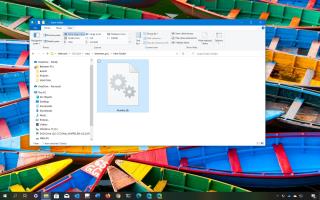
Windows 10'da thumbs.db , Dosya Gezgini'ndeki klasörler için küçük resim önizlemeleri kullanılırken oluşturulan gizli dosyalardır.
Bu dosyalar zararsız olsa da bazen sorunlara neden olabilir. Örneğin, bir Windows 10 cihazından paylaşılan bir ağa içerik taşıdıysanız ve ardından bir klasörü silmek istiyorsanız, "Dosya Windows Gezgini'nde açık olduğu için işlem tamamlanamıyor" mesajıyla karşılaşabilirsiniz. klasörü kaldırmanızı engelleyecek olan “thumbs.db” dosyasına bakın.
Bu kılavuzda , Windows 10'da Dosya Gezgini'ni kullanarak ağ klasörlerini kaldırmak için thumbs.db dosyalarını silme adımlarını öğreneceksiniz .
Dosya Gezgini'ni kullanarak thumbs.db ile ağ klasörünü silin
Başparmak ile klasörleri silmek için. db dosyası için şu adımları kullanın:
Windows 10'da Dosya Gezgini'ni açın .
Silmek istediğiniz klasöre gidin.
Görünüm sekmesini tıklayın .
Gizli öğeler seçeneğini işaretleyin .
"Düzen" bölümünün altında, Ayrıntılar görünümü seçeneğini seçin.
thumbs.db dosyasını seçin .
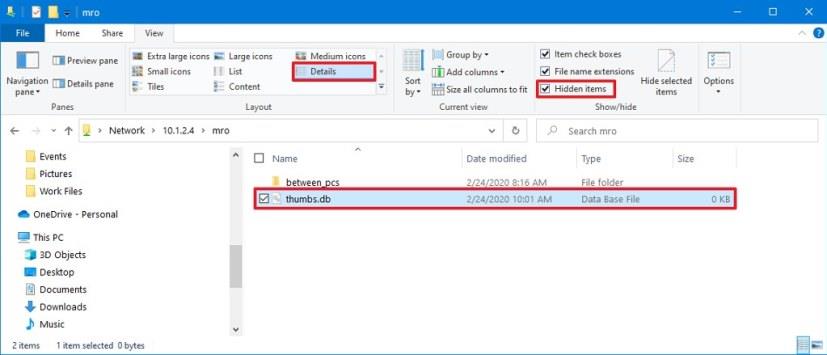
Dosya Gezgini'nde Ayrıntılar görünümünü kullanarak thumbs.db'yi silin
“Görünüm” sekmesinden Sil düğmesini tıklayın .
Evet düğmesini tıklayın .
Adımları tamamladığınızda, thumbs.db dosyası sorunsuz bir şekilde silinmelidir. Ancak adımlar işe yaramazsa, başka bir görünüme geçebilir ve Ayrıntılar görünümlerini yeniden seçebilirsiniz.
Thumbs.db ön izlemeyi devre dışı bırakarak ağ klasörünü silin
Thumbs.db silinmeyi reddederse. Windows 10'da küçük resim önizleme özelliğini devre dışı bırakmayı deneyebilirsiniz.
Grup İlkesi ile thumbs.db'yi devre dışı bırakın
Ağ klasörleri için thumbs.db önbelleğe almayı devre dışı bırakmak için şu adımları kullanın:
Başlat'ı açın .
Gpedit'i arayın ve Grup İlkesi Düzenleyicisini açmak için en üstteki sonucu tıklayın.
Sol bölmeden Kullanıcı Yapılandırması'na tıklayın .
Aşağıdaki yolu tarayın:
Yönetim Şablonları > Windows Bileşenleri > Dosya Gezgini.
Gizli thumbs.db dosyalarındaki küçük resimlerin önbelleğe alınmasını kapat ilkesine çift tıklayın .
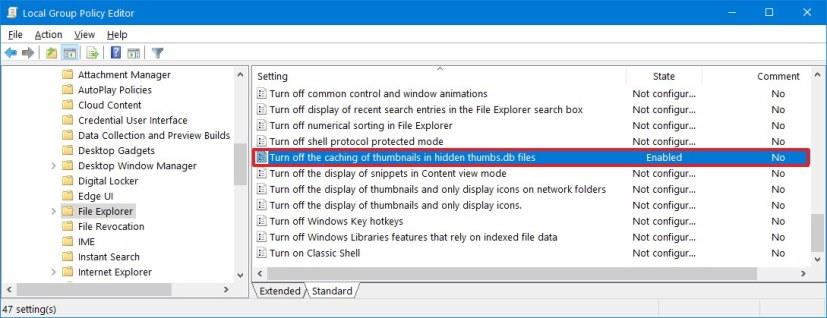
Dosya Gezgini Grup İlkesi ayarları
Özelliği devre dışı bırakmak için Etkin seçeneğini seçin .
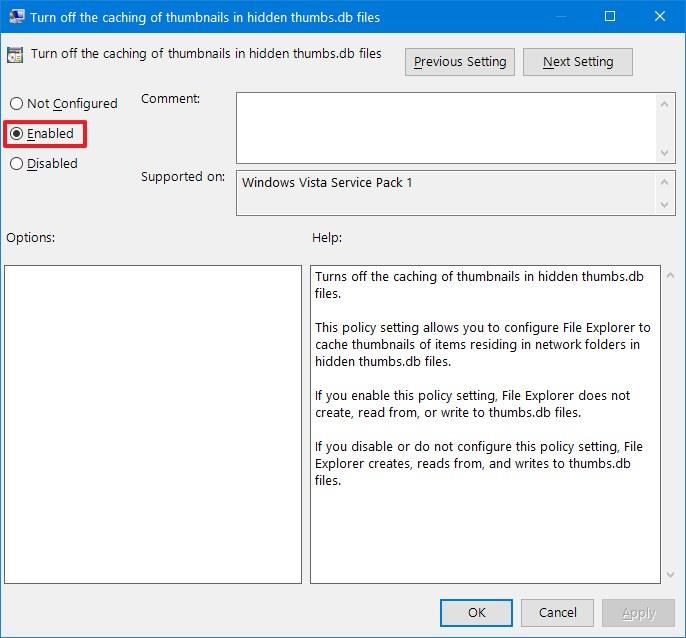
thumbs.db dosyalarını silmek için küçük resim önbelleğe alma ilkesini devre dışı bırakın
Uygula düğmesini tıklayın.
Tamam düğmesini tıklayın .
Bilgisayarı yeniden başlatın.
Adımları tamamladıktan sonra, artık thumbs.db dosyalarının bulunduğu ağ klasörlerini silebilmelisiniz.
Thumbs.db'yi Kayıt Defteri ile devre dışı bırakın
Thumbs.db ile kayıt defterindeki ağ paylaşımlarını silmek için şu adımları kullanın:
Başlat'ı açın .
Regedit'i arayın , en üstteki sonuca sağ tıklayın ve Yönetici olarak çalıştır seçeneğini seçin.
Aşağıdaki yola göz atın:
HKEY_CURRENT_USER\Yazılım\İlkeler\Microsoft\Windows
Windows klasörüne sağ tıklayın , Yeni alt menüsünü seçin ve Anahtar'a tıklayın .
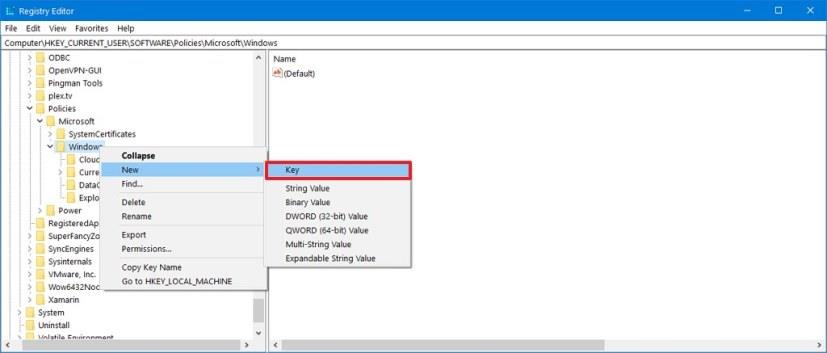
Explorer Kayıt Defteri anahtarı oluşturun
Anahtar Gezgini'ni adlandırın ve Enter tuşuna basın .
Yeni oluşturulan anahtara sağ tıklayın, Yeni alt menüsünü seçin ve DWORD (32-bit) Değeri seçeneğine tıklayın.
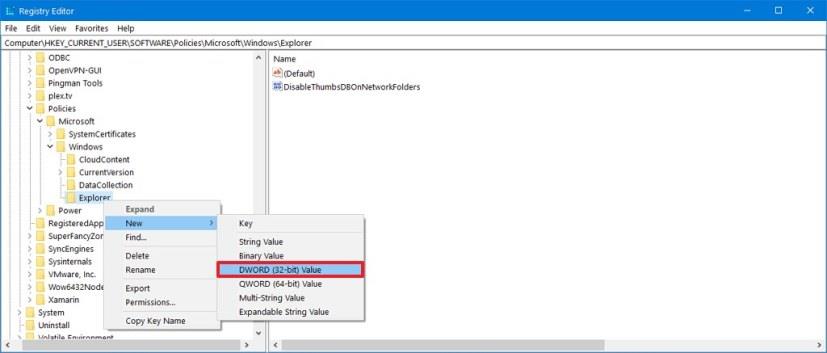
Kayıt defteri DisableThumbsDBOnNetworkFolders DWORD oluşturur
DWORD DisableThumbsDBOnNetworkFolders adını verin ve Enter tuşuna basın .
Yeni oluşturulan DWORD'a çift tıklayın ve değerini 0'dan 1'e değiştirin .
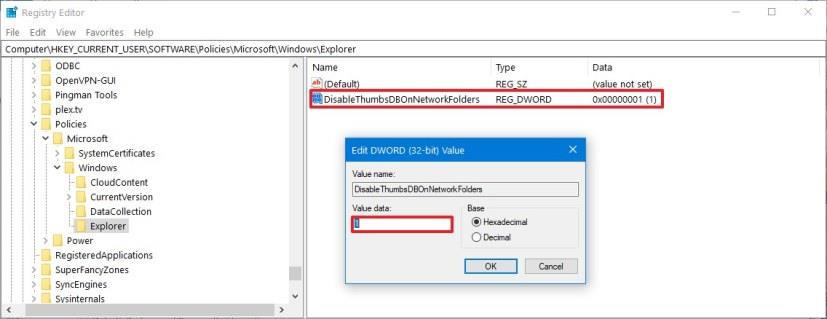
Kayıt defteri, thumbs.db dosyalarını silmek için küçük resim önbelleğe alma ilkesini devre dışı bırakır
Tamam düğmesini tıklayın .
Bilgisayarı yeniden başlatın.
Adımları tamamladığınızda, yeni ayarlar uygulanacaktır ve artık thumbs.db dosyalarını “Dosya Windows Gezgini'nde açık olduğu için işlem tamamlanamıyor” mesajı olmadan silebilmelisiniz.
Bu bilgisayar Windows 11 hatası çalıştıramıyor olmadan yüklemeye devam etmek için Windows 11 TPM 2.0 gereksinimini atlamak için bu kolay adımları kullanın.
Çalışmıyorsa, açılmıyorsa, çökmeye devam ediyorsa veya başka bir sorun varsa, Windows 10 Ayarları uygulamasını iki şekilde sıfırlayabilirsiniz. İşte nasıl.
Windows 11'de Kayıt Defterini yedeklemek için, bir geri yükleme noktası oluşturmak için Sistem Geri Yükleme'yi kullanın veya veritabanını Kayıt Defteri Düzenleyicisi ile dışa aktarın. İşte nasıl.
Android uygulamalarını Windows 11'e hızlı bir şekilde yandan yüklemek için WSATools uygulamasını yükleyin, apk dosyasını seçin ve Yükle düğmesini tıklayın. Basit.
Macrium Reflect, bir HDD'yi SSD ile değiştiriyor veya tam bir yedekleme oluşturuyor olsanız da, sürücü klonlama için harika bir araçtır. İşte nasıl kullanılacağı.
Windows 10 için Gece ışığı gri görünüyorsa, ayarlarını manuel olarak sıfırlayarak bu sorunu hızlı bir şekilde çözebilirsiniz - İşte nasıl yapılacağı.
Windows 10'da 0xC1900200 – 0x20008 ve 0xC1900202 – 0x20008 hatası, bilgisayarınızın minimum gereksinimleri karşılamadığı anlamına gelir. Sorun gidermeyi kontrol edin
Windows 10 için XAMPP'nin kurulumu kolaydır, ancak her şeyin doğru çalışması için Apache ve phpMyAdmin'i nasıl yapılandıracağınızı bilmeniz gerekir.
Windows 10'u temiz yüklemeniz mi gerekiyor? Bunu USB, Medya Oluşturma Aracı, Bu Bilgisayarı Sıfırla, ISO'yu SSD veya HDD'ye monte ederek nasıl yapacağınız aşağıda açıklanmıştır.
PowerShell komutunu kullanarak Windows 10'da Uzak Masaüstü'nü (RDP) etkinleştirebilir veya devre dışı bırakabilirsiniz ve bu kılavuzda bunu nasıl yapacağınızı göreceksiniz.
Windows 10'da bir sanal makine çalıştırmanız gerekiyorsa, Hyper-V'yi ücretsiz olarak kullanabilirsiniz ve özelliğin nasıl etkinleştirileceğini veya kaldırılacağını burada bulabilirsiniz.
Windows 10'da binlerce dosya ve alt klasör içeren büyük bir klasörü silmenin en hızlı yolu budur. İşte nasıl.
Windows Terminal koyu temasını etkinleştirmek için Görünüm ayarlarını veya Settings.json dosyasını ve burada her ikisinin nasıl kullanılacağını kullanabilirsiniz.
Windows Terminal, Ayarlar Kullanıcı Arayüzü ve Settings.json dosyasını kullanarak renk düzenini (tema) değiştirmenize olanak tanır. İşte şemaların nasıl ve nasıl oluşturulacağı.
Windows 11 22H2'ye yükseltme sorunları yaşamamak için yalnızca Windows Update'i kullanın, bir yedek oluşturun, güvenlik uygulamalarını kaldırın, cihazların bağlantısını kesin ve...
Windows 11'de tam bir yedekleme oluşturmak için Sistem Görüntüsü Yedekleme'yi kullanın. Araç ayrıca wbAdmin komutuyla Komut İstemi ile çalışır. İşte nasıl.
Windows Terminal, Settings.json dosyasını temizleyerek veya silerek tüm ayarları sıfırlamanıza olanak tanır ve işte bunun nasıl yapılacağına ilişkin üç yol.
Kanat ayarlarını düzenlemek için Komut İstemi'ni (yönetici) açın, kanat ayarları komutunu çalıştırın, ayarları özelleştirin ve kaydedin.
Windows 10, 0kb kayıt defteri kovanlarıyla RegBack klasörünü gösteriyor mu? Seçeneği devre dışı bırakıldığından, otomatik Kayıt Defteri yedeklemesini etkinleştirmek için bu adımları kullanın.
Windows 11'de Windows Güvenlik uygulaması, Denetim Masası, Komut İstemi veya PowerShell'i kullanarak güvenlik duvarını devre dışı bırakabilirsiniz. İşte nasıl.
Windows 10, özellikle iş ağları ve sunucuları için tasarlanmış bir dizi "İsteğe Bağlı Özellik" içerir. İşte Windows 10 İsteğe bağlı özelliklerin nasıl kullanılacağı ve bunların nasıl etkinleştirileceği konusunda güncel bir rehber.
Windows 10
Monitörünüz doğru renkleri göstermiyorsa, Windows 10
Windows 10
Bluetooth düzgün çalışmıyorsa ve cihazlar bağlanamıyorsa, Windows 10
Windows 10
Windows 11
Windows 11 görev çubuğu konumunuzu ve renginizi değiştirmek için Ayarlara gidin, Kişiselleştirmeyi seçin ve ardından Görev Çubuğuna gidin.
Hiç Microsoft Windows'ta önceden yüklenmiş sürücüler listesine kendi sürücülerinizi eklemek istiyorsunuz. Bu adımlarla kolaylıkla yapabilirsiniz.
Stable Diffusion sahneye çıktı ve sanatçıları, programcıları ve yaratıcılık kıvılcımına sahip herkesi büyüledi. Bu açık kaynaklı metinden resme yapay zeka



























